Windows 11 でホバー時に検索が開かないようにする方法
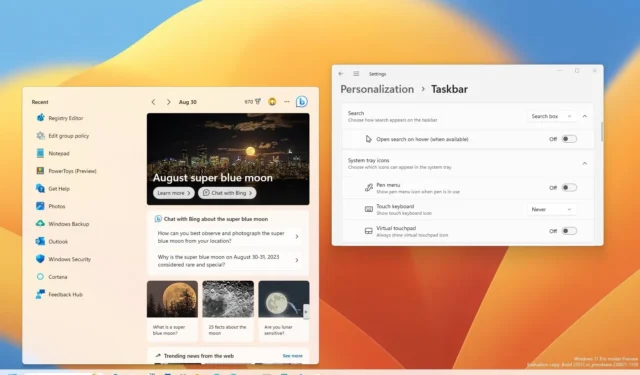
Windows 11 23H2では、タスクバーのボタンの上にマウスを置いたときに検索ホームが開かないようにすることができます。このガイドでは、その方法について説明します。
タスクバーの変更の一環として、新しいバージョンのオペレーティング システムでは、ボタンの上にマウスを置くと検索ボックスを開くことができます。ただし、この変更によりエクスペリエンスへのアクセスが容易になりますが、誤ってインターフェイスを開いてしまう可能性もあります。この機能が不要な場合は、タスクバーの設定からオフにすることができます。また、[スタート] メニューから検索を開始したい場合は、ボックスを非表示にすることもできます。
このガイドでは、Windows 11 23H2 でホバー時に検索ボックスが開かないようにする手順を説明します。
Windows 11 でホバー時に検索を開かないようにする
タスクバーにカーソルを合わせたときに検索ホームが開かないようにするには、次の手順を実行します。
-
Windows 11 で[設定]を開きます。
-
[個人用設定]をクリックします。
-
「タスクバー」タブをクリックします。
-
「ホバー時に検索を開く (利用可能な場合)」トグル スイッチをオフにします。
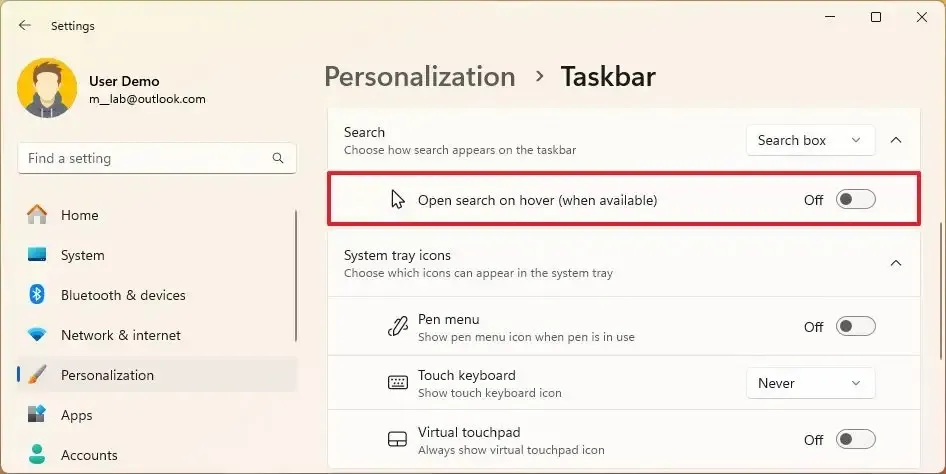
-
(オプション) 「検索」設定から、「非表示」、「検索アイコンのみ」、「検索アイコンとラベル」、または「検索ボックス」などの検索ボタンのスタイルを選択します。
手順を完了すると、タスクバーのボタンの上にマウス ポインターを移動しても、検索ホームが自動的に開きません。



コメントを残す